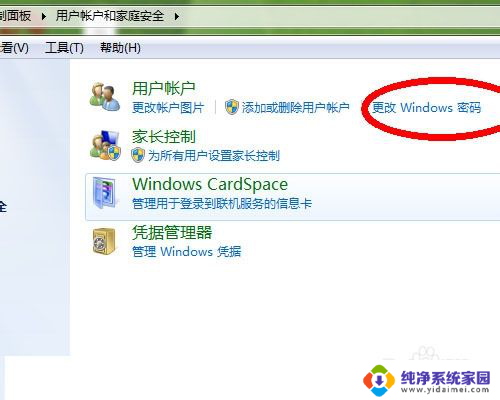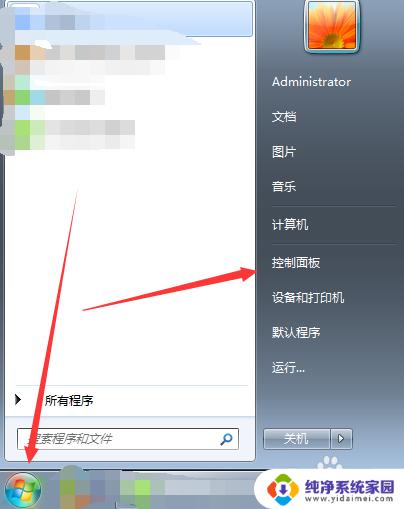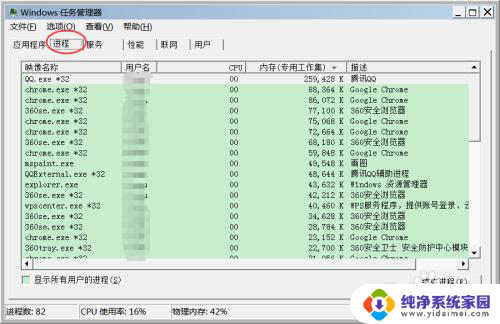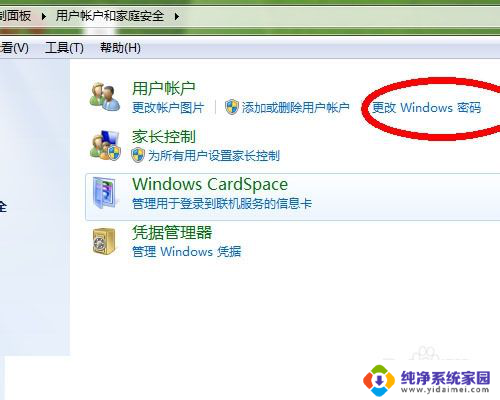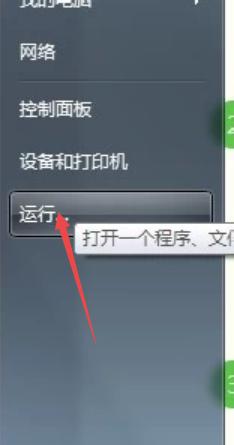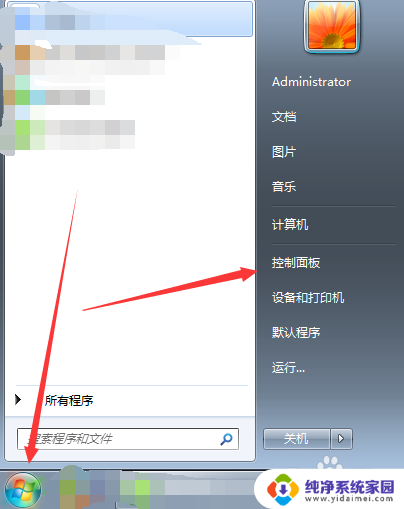win7选择系统界面如何取消 电脑开机自动跳过系统选择
win7选择系统界面如何取消,想必很多使用Win7操作系统的用户都会经历过系统选择界面,可能有些人觉得这个界面很烦人,想要取消它,实现开机自动跳过系统选择,其实这个操作十分简单,下面就让我们来看看具体怎么操作吧。
具体方法:
1.我们在开机的时候,遇到这个界面,让我们选择开启的系统。但是有的系统我们都是删除了的,点击进去没有反应。现在就教大家怎么跳过这个界面,不然每次都选很麻烦的。
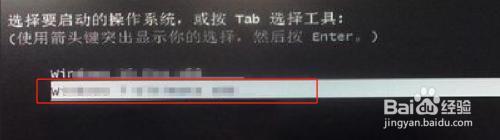
2.我们打开电脑之后,在电脑的桌面上找到我的电脑。新系统是计算机,此电脑之类的。在我的电脑右键,然后在右键菜单选择属性。

3.点击属性后,在出现的系统界面。我们找到高级系统设置的选项,并且点击打开高级系统的设置界面。
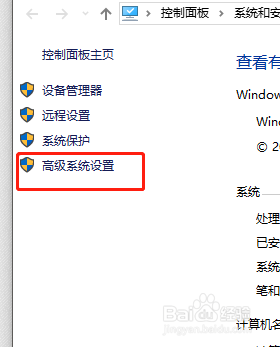
4.在出现的系统属性界面,点击高级选项卡。在高级设置选项卡里找到系统启动和故障修复的设置,点击设置按钮。
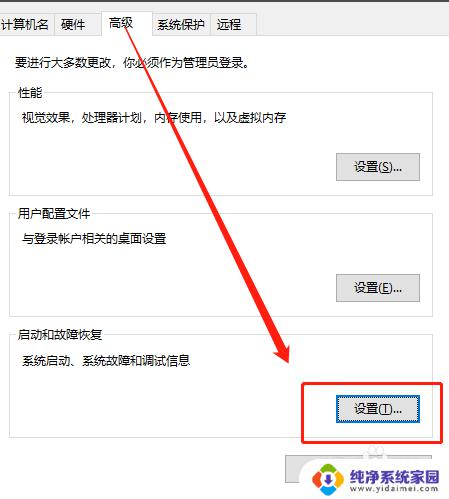
5.点击设置按钮之后,就会发现有个默认的系统选项。我们选择自己现在经常使用的系统版本即可,这样在之后的开机就自动默认打开我们所选的系统,并不会让我们选择了。
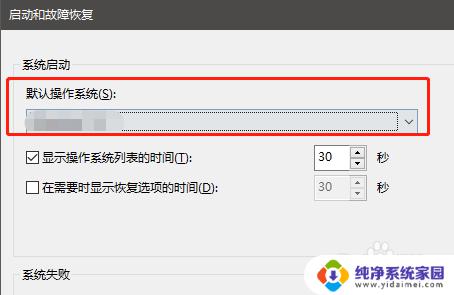
以上是win7选择系统界面如何取消的全部内容,如果您遇到了相同的问题,可以参考本文中介绍的步骤进行修复,希望这些信息对您有所帮助。